1. Local Repositiory 생성하기
- 위치 : Documents\git_mrhan 하위
- 이름 : lr_project
Documents로 이동해 git_mrhan 폴더를 만들어주고, git_mrhan 폴더로 이동해 lr_project 폴더를 생성합니다.

2. 파일 생성 후 Git으로 관리 시작하기
- 파일 : welcome.txt
- Index 추가
- HEAD 등록
lr_project 폴더로 이동한 후 git init 명령어를 통해 Git으로 관리하는 Working Directory로 만들어줍니다.
- .git으로 이동해서 ls -all 명령어로 파일 살펴보면 Git 관련 파일들이 생성된 것을 볼 수 있습니다.
- git init과 동시에 master branch가 생성된 것을 볼 수 있습니다.

다시 lr_project 폴더에서 welcome.txt 파일을 생성하고 git add (Index 추가), git commit (HEAD 등록)을 실행합니다.
- 항상 git add / commit 시 git status 명령어로 현재 상태를 확인하는 습관을 들이는게 좋습니다.


git commit 명령어 실행 중에 위의 에러가 발생했네요...
노트북을 새로 받아서 진행하고 있어서 아이디 확인과 환경설정을 먼저 해줘야합니다.
username과 git에 가입한 email을 입력합니다. 그리고 Windows에서 필요한 기본적인 autocrlf 환경설정을 해줍니다. 잘 들어갔는지 확인해보죠.


다시 git commit 그리고 상태를 확인합니다.



텍스트 파일도 잘 만들어졌네요.
3. Remote Repository 생성하기
- 이름 : lr_project
- 빈 프로젝트
https://github.com/ 에 접속하고 로그인한 뒤 New를 누르고 'lr_project'를 입력하면 빈 프로젝트 Repository를 생성할 수 있습니다.
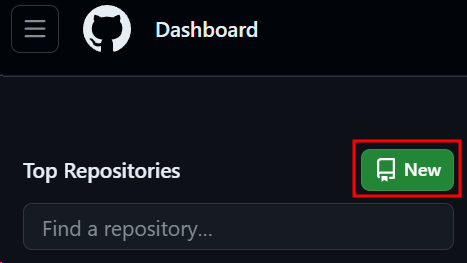
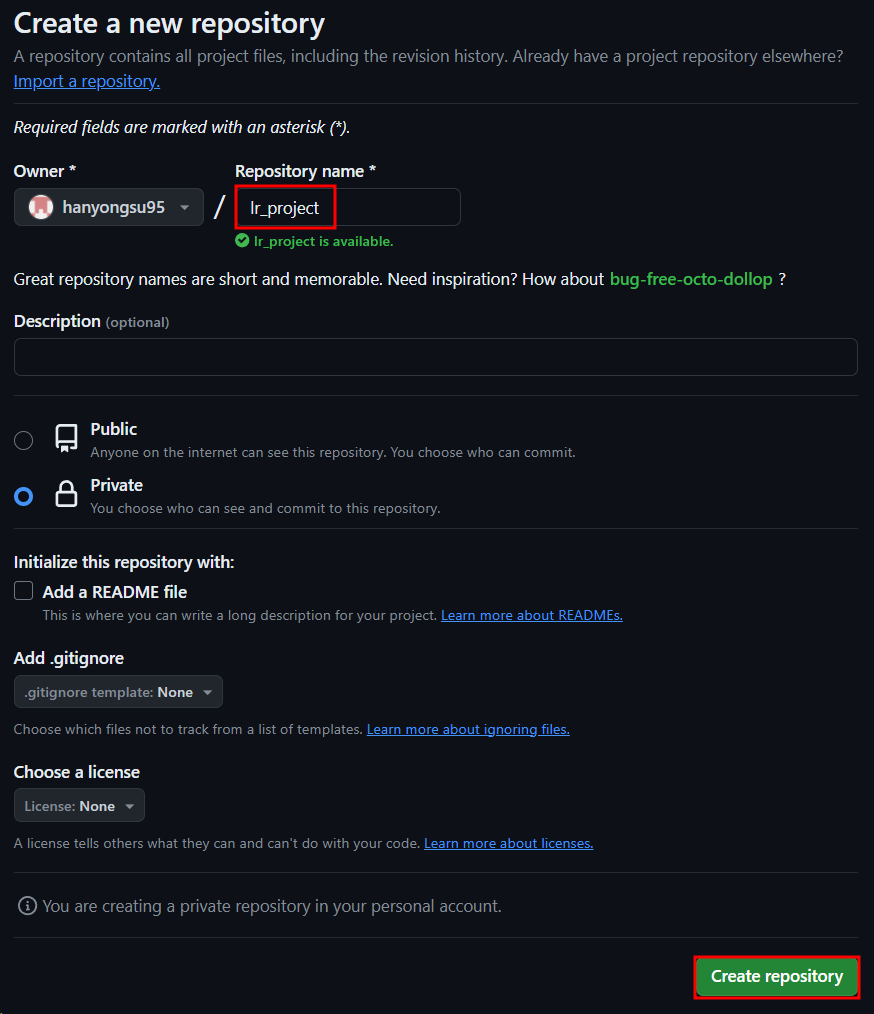

잘 만들어졌습니다.
4. Remote Repository 등록하기
- Local Repository(lr_project)와 연결
우선 Remote Repository의 URL을 복사하고

다시 Git Bash로 돌아와서,

이렇게 입력해 주면 연결이 완료됩니다.
(꿀팁) URL과 Token 값 붙여 넣을 때 윈도우 사용자들은 단축키로 Shift + Insert 사용하시면 됩니다.

git remote -v 명령어로 fetch 와 push를 할 페이지 정보를 확인할 수 있습니다.
5. Local Repository 변경 내용을 Remote Repository에 반영하기
- commit 항목을 Remote Repository에 반영
- Remote Repository에서 welcome.txt 확인
이전에 Local Repository인 lr_project 폴더에 welcome.txt 파일을 만들어 놓은 상태이죠? 이거를 Remote Repository로 push만 하면 됩니다.

그리고 GitHub 가셔서 새로고침을 누르면,
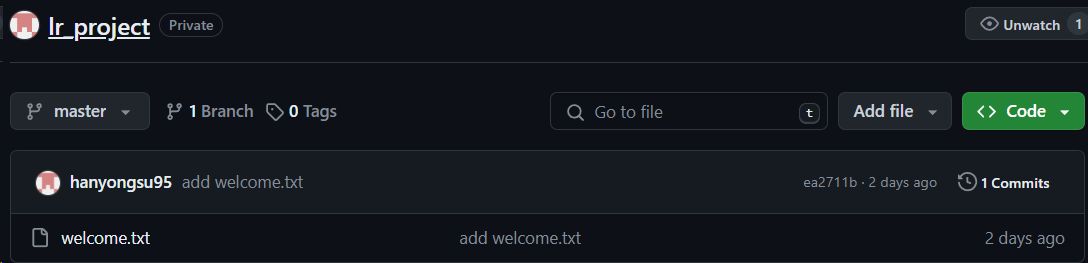
이렇게 들어와 있습니다.
6. Remote Repository 변경 내용을 Local Repository에 반영하기
- Local Repository에 반영 후 내용 확인
그럼 Remote Repository에서 welcome.txt를 직접 수정해볼게요.
welcome.txt로 들어와서 연필(수정) 버튼을 누르고,
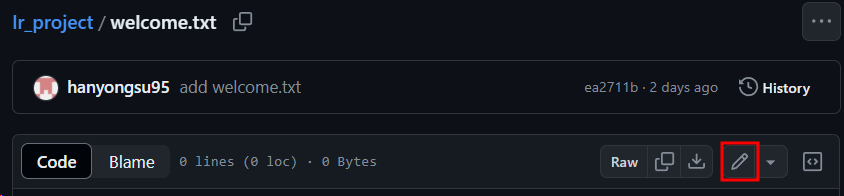
Edit에 내용을 입력한 후 commit changes 누르면 수정됩니다.

그럼 Remote Repository에는 반영되었지만, Local Repository에서 확인해보면 아무 내용이 나타나지 않겠죠?

이럴 때 사용하는 명령어가 git pull
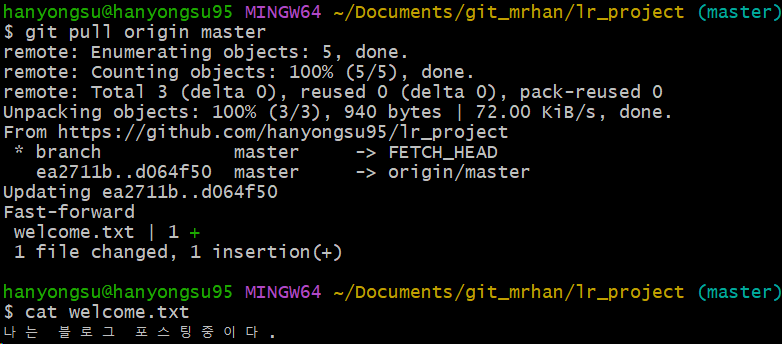
물론 파일 직접 들어가셔서 봐도 반영되어 있습니다.
이번 포스팅에서는 가장 기본적인 기능인 Local Repository와 Remote Repository 간의
push, pull 명령에 대해 알아보았습니다.
앞으로도 활용 예제를 통해 Git Bash 명령어를 소개하고자 합니다.
더 좋은 방법이나 수정 및 추가할 내용이 있다면 피드백 주시면 감사하겠습니다!